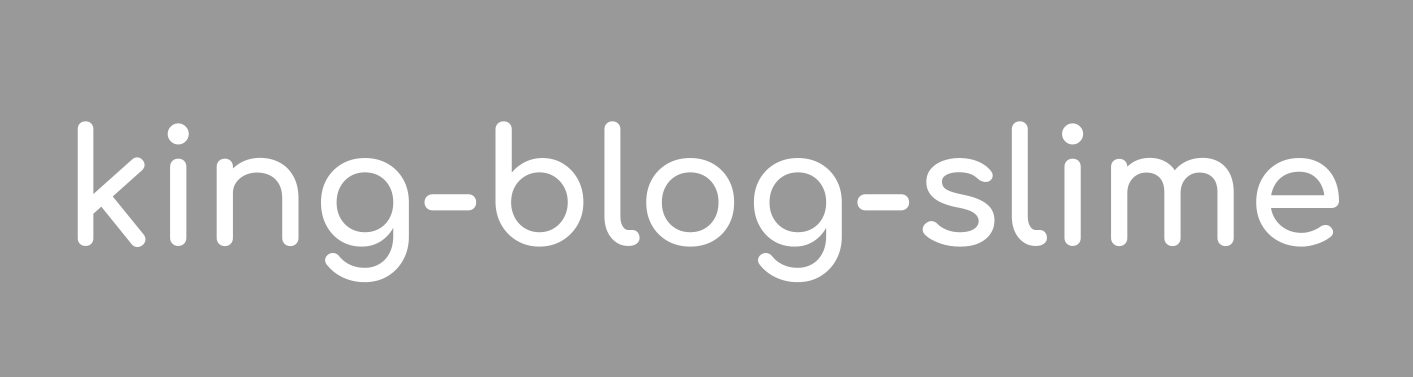【ドーナツみたい?】『google home mini』の開封の儀&初期設定編
こんにちは。キング・ブログ・スライムです。
少し前にgoogle home miniというスマートスピーカーの予約をしましたが、その本体がようやく今日到着しました!
『googole home mini』は10月上旬に開かれたGoogleの新商品説明会で発表されたもの。
それ以来、今年から来年にかけてグーグルホームが来るんではないかと思い、ずっとウォッチしていました。
早速ですが、開封の儀を執り行いたいと思います。
因みに前回記事はこちらから。お得な購入先は記事の最後にまとめてあります。
国際郵便で到着
私がGoogleストアで予約したのは発売日前の10月7日ごろ。発売日は10月23日で、日程的にかなり余裕をもって注文しました。
当日か翌日頃には到着するかなあと思っていましたが、発売日翌日にシンガポールから国際郵便で発送だったようで、到着したのは発売日から5日経過した今日、、、
すぐに手元に欲しい方は、google storeではなく、店頭に行って購入するか日本国内の家電量販店のウェブサイトから郵送するといいと思います。
外箱の様子です。シンガポールから羽田に着いた後は、クロネコヤマトが運んできたようです。
期待で胸を膨らませつつ段ボールの外装をやぶると、本体が見えました。箱のサイズは12~3cm四方といった感じ。
外側にもいろいろと説明が載っています。
箱を開けると、、、
どどーん!、、という迫力はありませんが、何だかかわいい外観ですね。私はどうしてもミスドのエンゼルクリームを思い出してしまいますw
上や横から見た感じはこんなかんじ。持ってみると、意外と重たいです。
本体以外には、ケーブル(約1,5m)とスタートアップガイドが同梱されていました。
いまいちサイズ感がつかめない方もいると思うので、ミスドのエンゼルクリームとチョコオールドファッションを横に置いてみました(笑)。大体のサイズ感が分かると思います。
※比較のためだけにわざわざ買ってきた
スポンサーリンク
初期設定は簡単です
初期設定にはスマートフォンが必要です。グーグルホームミニ本体だけでは出来ないので注意してください。
なお、アンドロイドもiPhoneも共通です。
まずはスマートフォンに専用アプリ(google home)をインストールします。
アプリを開くと、指示が出てくるのでそれに従っていけば、設定を完了することができます。『無視』って、、w
途中で声の認証登録がありました。ここで自分の声をご主人の声として登録するのです。
卵から孵化したヒナに対して親鳥が自分の声をいち早く聞かせて、自分を親だと認識させるのと似ていますね(笑)
デフォルトで再生する音楽の登録があります。スポティファイ(Spotify)とGoogleプレイミュージックの2択ですが、日本でメジャーなのはプレイミュージックでしょうか。
ちょっとお得なのは、無料14日間トライアルに加えて、3か月の無料トライアルが特典でついてくること。
もちろん、スキップすることもできます。
登録手順は以上です!
全ての手順は早くて1分、遅くても数分で終わると思います。
登録が終われば、すぐに使うことができます。
これから数日間は使い倒して実際に使ってみて感じたレビューをしていきたいと思います。
【追記2017-11-01】
こちらがレビュー記事です。
スポンサーリンク
_
関連記事もどうぞ